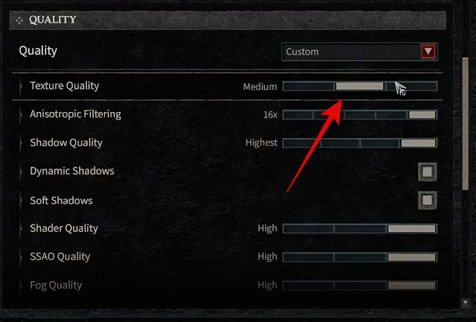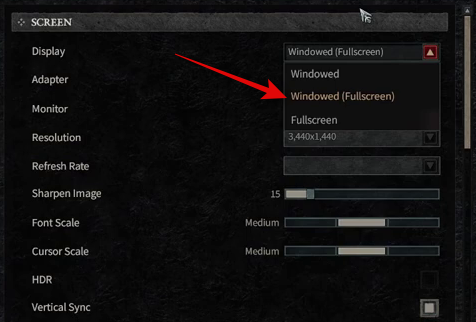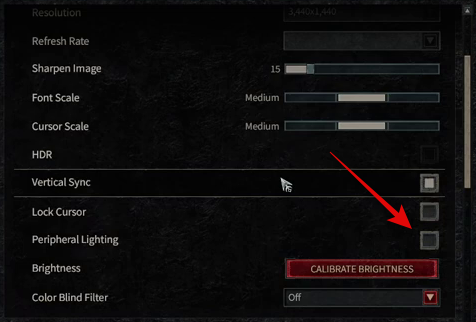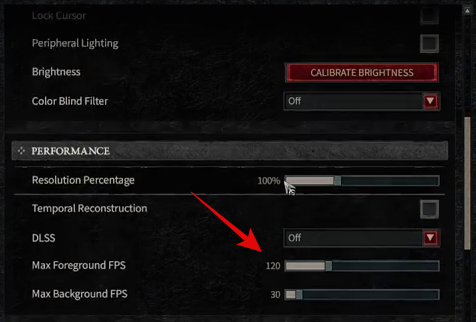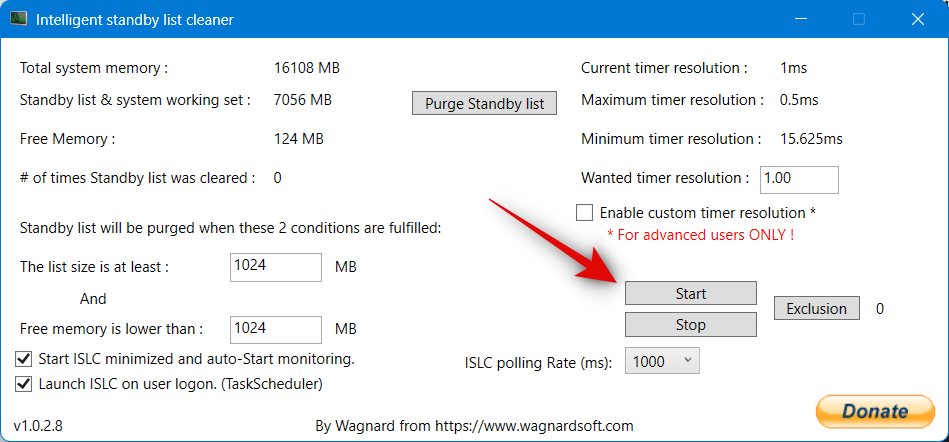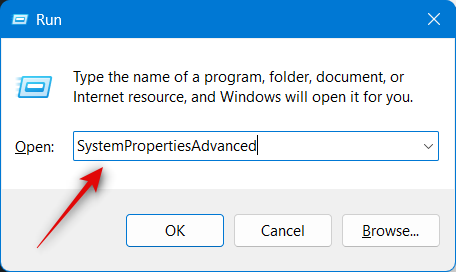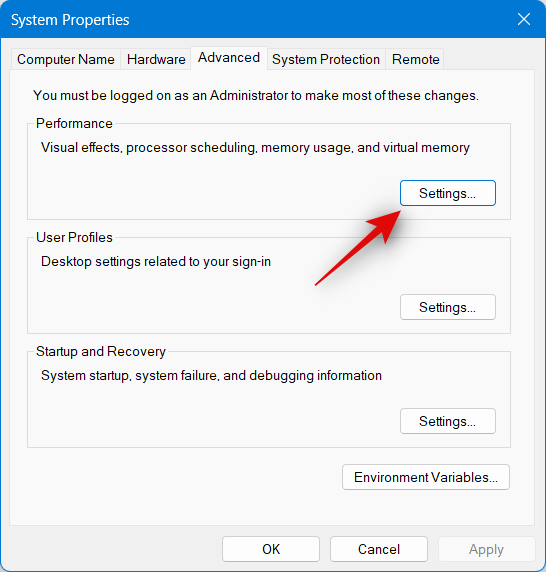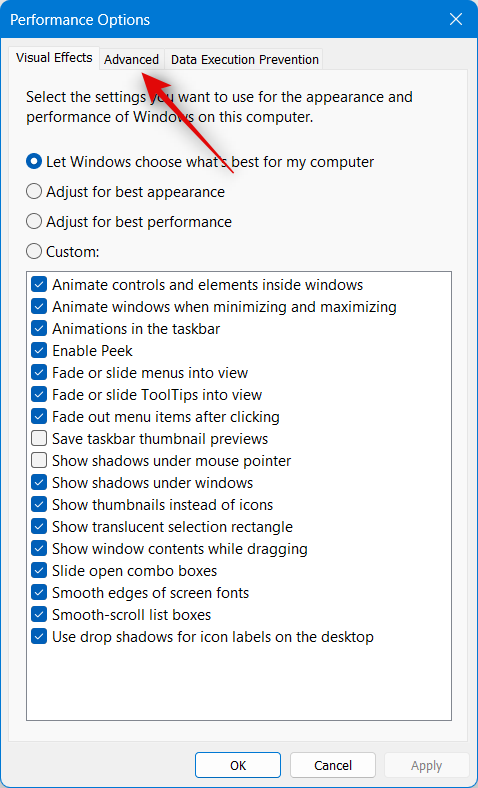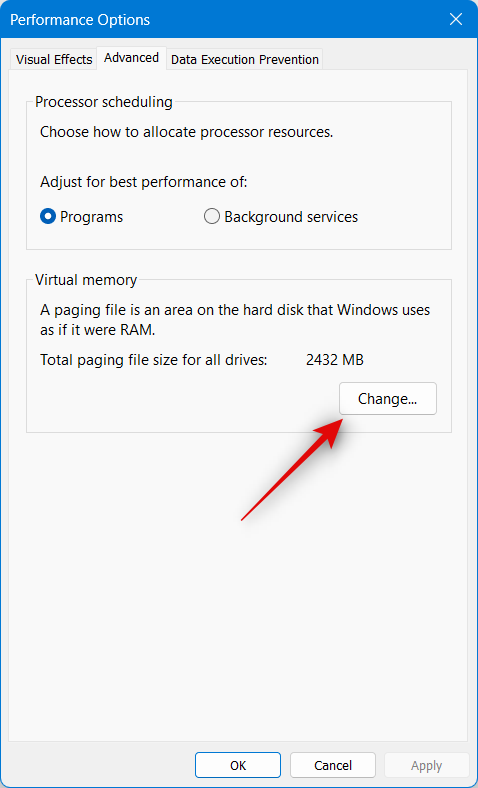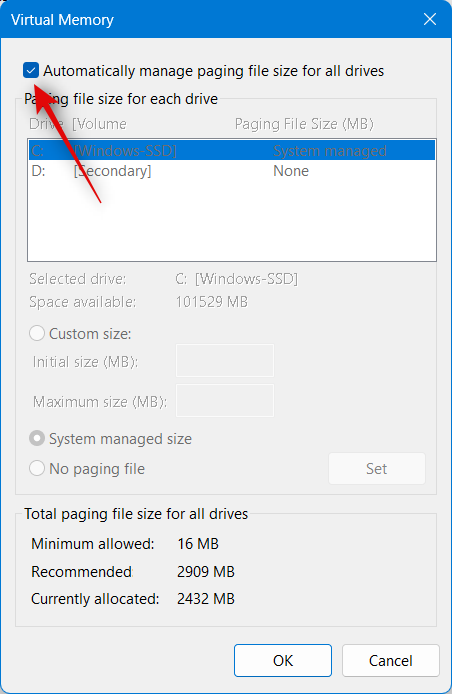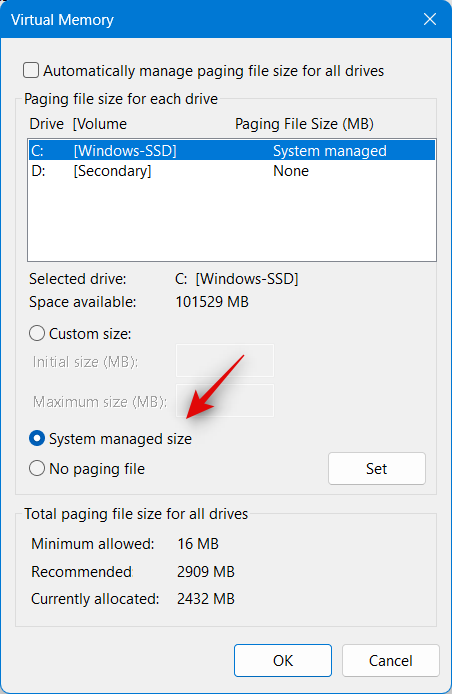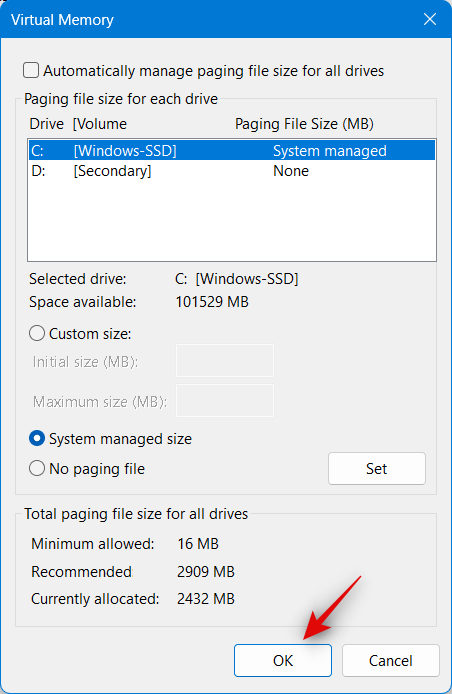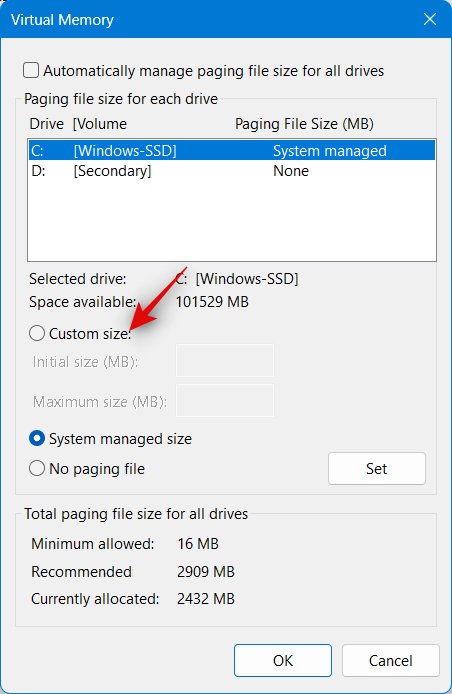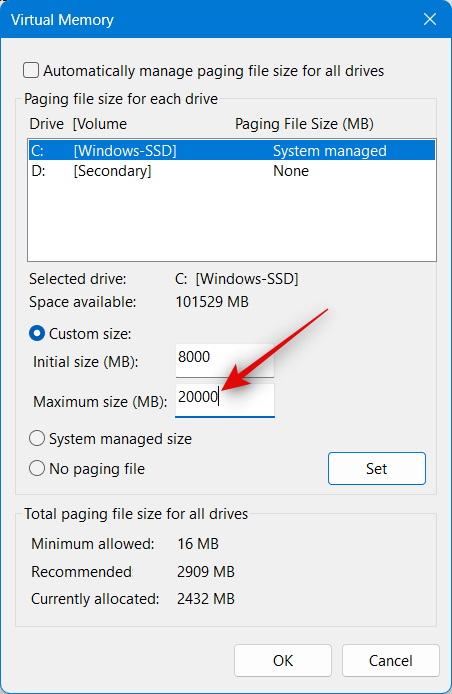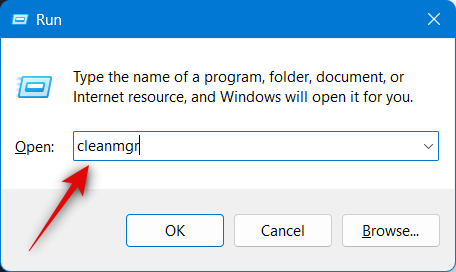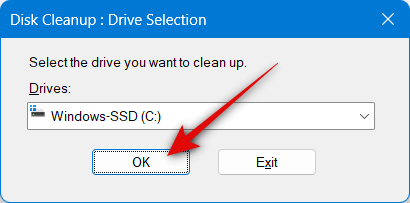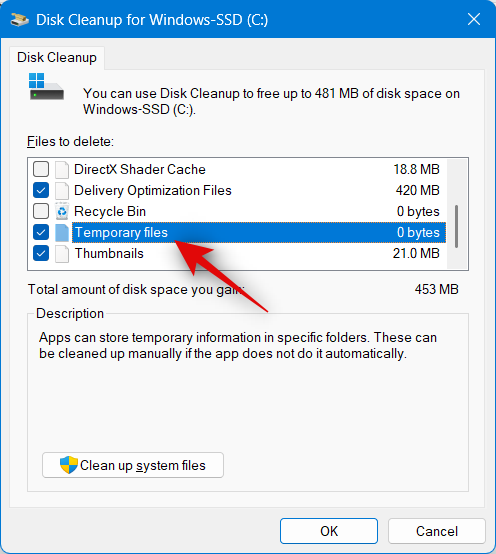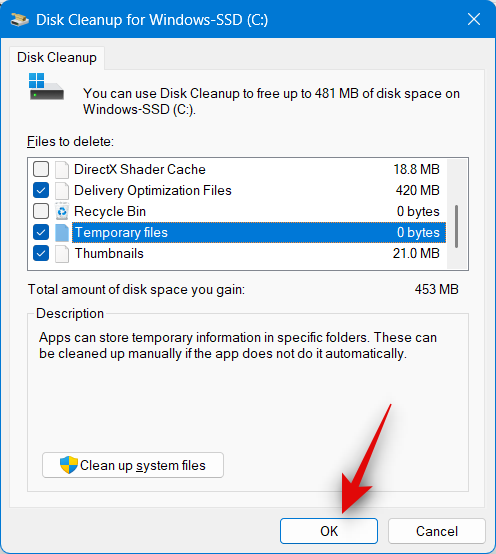Diablo 4, den seneste kommende RPG fra Blizzard, er for nylig blevet åbnet for offentligheden. Du kan nu downloade og teste den offentlige beta til Diablo 4 før den endelige udgivelse et par måneder senere. Diablo 4 vil blive udgivet på flere platforme, herunder PlayStation 5, PlayStation 4, Xbox Series X, Xbox Series S, Xbox One og Windows. Imidlertid har mange betatestere, der spiller spillet på Windows, rapporteret, at de har oplevet problemet med hukommelseslækage. Dette får spillet til at løbe tør for hukommelse og går ned tilfældigt.
Hvis du står over for dette problem og leder efter en løsning, har vi det perfekte indlæg til dig. Her er, hvordan du løser problemet med 'Diablo 4-hukommelseslækage' på Windows.
Diablo 4 hukommelseslækageproblem på Windows: 13 måder at løse
Diablo 4s hukommelseslækage kan være forårsaget af flere problemer. Spillet er stadig i sin udviklingsfase, og derfor kan sådanne problemer forventes. Den primære årsag til hukommelseslækagen ser ud til at være indstillingerne for teksturkvalitet i Diablo 4. Vi anbefaler, at du starter med den første rettelse, der er nævnt nedenfor, og derefter gennemgår listen, indtil det lykkes dig at løse dit problem. Lad os komme igang.
Metode 1: Indstil teksturkvalitet til medium eller lav
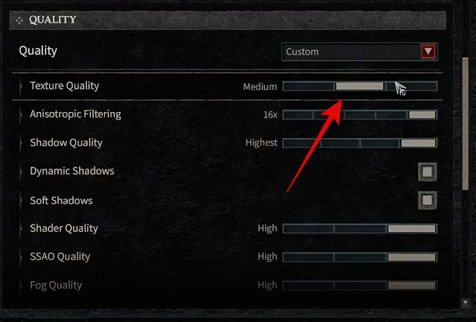
"Høj" teksturkvalitet ser ud til at være en væsentlig årsag til hukommelseslækager med Diablo 4. Dette ser ud til at være en uventet fejl, da brugere med avancerede GPU'er og arbejdsstationer også rapporterer dette som en potentiel rettelse. Gå til dine Diablo 4-indstillinger og indstil teksturkvaliteten til enten medium eller lav . Når du er færdig, genstart din pc og prøv at starte Diablo 4 igen. Hvis hukommelseslækagen var forårsaget af teksturer af høj kvalitet, skulle problemet nu være løst for dig.
Metode 2: Reducer trækafstanden
Tegneafstand ser ud til at være en anden årsag til hukommelseslækager med Diablo 4. Tegningsafstand bestemmer den afstand, hvormed elementer i dit spil gengives, inklusive NPC'er, miljøer, strukturer og mere. En højere trækafstand kan give bedre visuel kvalitet ved at gengive fjerne elementer i dit spil sammenlignet med standard trækafstand. Dette bruger dog betydelig hukommelse, hvilket kan forårsage hukommelseslækager, når du spiller Diablo 4. Gå til Diablo 4, klik på Indstillinger > Grafik > Vis afstand . Reducer visningsafstanden til en acceptabel værdi, og genstart dit spil, når du er færdig. Hvis en højere trækafstand var årsagen til hukommelseslækager, så skulle problemet nu være løst for dig.
Metode 3: Indstil spillet til at køre i Windowed (Fuldskærm)
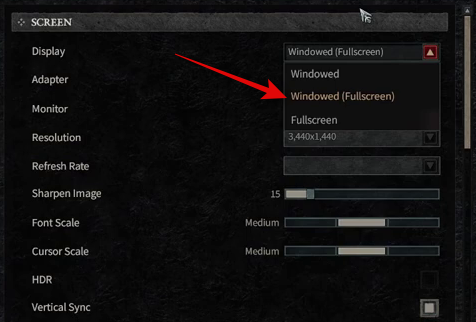
Vi anbefaler nu, at du indstiller spillet til Windowed (Fuldskærm) , hvis du stadig oplever hukommelseslækager og nedbrud. Skift fra fuldskærmstilstand, når du spiller Diablo 4, er en kendt årsag til hukommelseslækager på Windows. Mange af os kan lide at spille spil med andre medier eller apps åbne i baggrunden, det være sig Spotify, Discord eller OBS. Dette får os alle til at skifte mellem apps ved hjælp af Alt + Tab-tastaturgenvejen. Desværre er dette en kendt årsag til hukommelseslækager. Hvis du kan, anbefaler vi, at du ikke bruger denne tastaturgenvej til at skifte apps indtil videre. Derudover bør du indstille din Display-tilstand til Windowed (Fuldskærm) . Gå til Diablo 4 og klik på Indstillinger > Grafik > Skærm, og klik derefter på rullemenuen for Skærm . Vælg Windowed (fuldskærm) , og genstart spillet. Du bør ikke længere opleve hukommelseslækager, hvis de var forårsaget af spillets fuldskærmstilstand.
Metode 4: Sluk perifer belysning
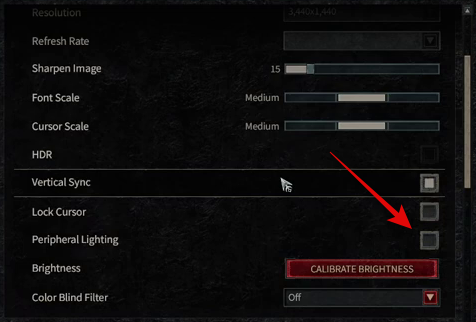
Perifer belysning er en anden kendt årsag til hukommelseslækager med Diablo 4. Hvis du stadig står over for dette problem, anbefaler vi, at du slukker for perifer belysning i spillet. Afhængigt af den aktuelle placering hjælper denne visuelle kvalitetsindstilling med at belyse dine eksterne enheder i forbindelse med spillets omgivende belysning. Denne ret nye indstilling kan også forårsage hukommelseslækager. Gå til Diablo 4, og klik derefter på Indstillinger > Grafik > Skærm > Perifer belysning . Klik og fjern markeringen i feltet for denne mulighed, og genstart dit spil. Du bør ikke længere opleve hukommelseslækager, hvis din perifere belysning var årsagen til dette problem på din pc.
Metode 5: Slå strålesporing fra
Strålesporing er en anden kendt årsag til hukommelseslækager med Diablo 4. Hvis du stadig står over for dette problem, anbefaler vi, at du slår strålesporing fra i Diablo 4-indstillingerne. Selvom det visuelt er ret tiltalende, kan strålesporing være ret belastende for dine ressourcer, især hukommelsen. Dette kan føre til hukommelseslækager og andre fejl, der kan forårsage nedbrud med Diablo 4. Når du har slået ray-tracing fra, skal du genstarte spillet og prøve at spille det igen. Hvis ray tracing var årsagen til hukommelseslækager på din pc, så skulle problemet nu være løst for dig.
Metode 6: Begræns billedhastigheden, så den passer til din skærm
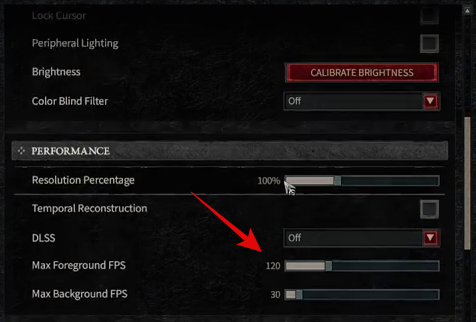
Billedhastigheder er en anden årsag til hukommelseslækager med Diablo 4. Det ser ud til, at spillet har en tendens til at gengive mange billeder, hvis du ikke har sat en rammegrænse. Dette kan føre til overdreven hukommelsesbrug, hvilket kan forårsage nedbrud på dit Windows-system. Vi anbefaler nu, at du begrænser billedhastigheden til at matche din skærms opdateringshastighed. Gå til Indstillinger > Grafik > Ydelse . Indtast nu dine maksimale forgrunds-FPS- og baggrunds-FPS- værdier for at matche din skærm. Når du er færdig, genstart spillet. Hvis billedhastigheden var årsagen til hukommelseslækager på din pc, så skulle problemet nu være løst for dig.
Metode 7: Nulstil brugergrænsefladen og tilføjelser
Hvis du stadig har problemer med hukommelseslækage, anbefaler vi nu at nulstille brugergrænsefladen og eventuelle tilføjelser, der kan være aktive til Diablo 4. Dette er en anden kendt årsag til hukommelseslækager med Diablo 4. Åbn Blizzard launcher og klik på Indstillinger for Diablo 4. Klik på Vis i Explorer for at åbne installationsstedet for Diablo 4. Omdøb følgende mapper nævnt nedenfor. Du kan tilføje OLD i slutningen af hver mappes navn for at omdøbe dem, så de ikke genkendes af spillet.
Når du er færdig, skal du starte spillet igen for at bygge nye mapper. Hvis brugergrænsefladen og tilføjelser forårsagede hukommelseslækager, skulle problemet nu være løst for dig.
Metode 8: Brug ISLC
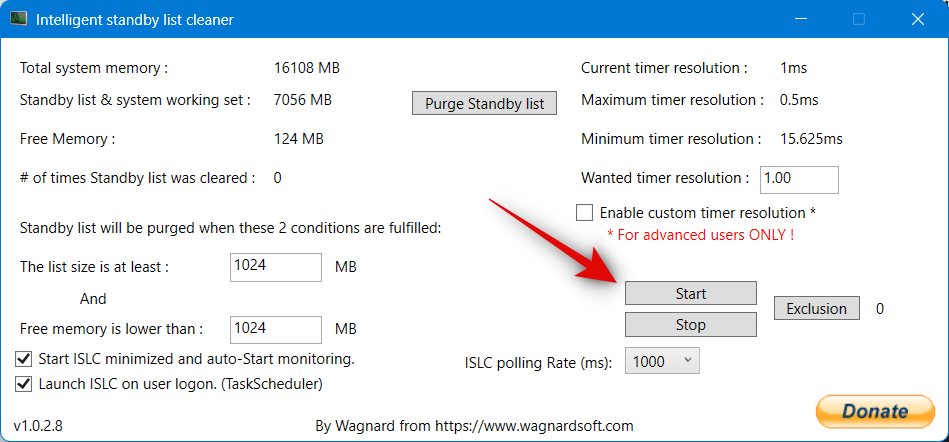
ISLC er et smart hjælpeprogram, der hjælper med at rydde standbylisten i din hukommelse, når det er nødvendigt. Dette kan hjælpe med at afbøde hukommelseslækager med Diablo 4. Dette er ikke en permanent rettelse, men en midlertidig løsning for at hjælpe dig med at spille spillet, indtil udviklerne løser dette problem med fremtidige opdateringer. Download ISLC ved at bruge linket nedenfor og udpak arkivet. Når den er udtrukket, skal du starte appen og markere afkrydsningsfeltet for Start ISLC minimeret og auto-Start overvågning . Når det er gjort, skal du også markere afkrydsningsfeltet for Start ISLC ved brugerlogon . Dette vil tillade appen at starte, når din pc starter op. Når du er færdig, skal du klikke på Start. ISLC vil nu begynde at overvåge din standby-liste. Du kan nu minimere ISLC og spille Diablo 4, som du ville. Du bør ikke længere stå over for hukommelseslækagenedbrud, hvis problemet var forårsaget af, at din standbyliste blev fuld.
Metode 9: Luk programmer, der kører i baggrunden
Som diskuteret ovenfor er baggrundsapps kendt for at forårsage hukommelseslækager med Diablo 4. Vi anbefaler nu, at du lukker alle baggrundsapps, der kan være åbne på din pc. Dette inkluderer overvågningssoftware, andre spilstartere, Discord, OBS, Twitch og mere. Dette kan være en smule nedslående, men hvis du er vant til at multitasking, mens du spiller Diablo 4, så er din eneste mulighed at spille spillet uden åbne apps. Dette vil hjælpe med at rette hukommelseslækager indtil videre, indtil en rettelse udstedes af Blizzard med fremtidige opdateringer.
Metode 10: Juster din sidefilstørrelse
Sidefilstørrelse eller virtuel hukommelse, der er tildelt din pc, er en anden kendt årsag til hukommelseslækager med Diablo 4. Hvis du stadig står over for dette problem, anbefaler vi, at du justerer din sidefilstørrelse for at løse dette problem. Følg nedenstående trin for at hjælpe dig med processen.
Åbn Kør ved hjælp af Windows + Rtastaturgenvejen. Når du har åbnet, skal du indtaste følgende og trykke på Enter på dit tastatur.
SystemPropertiesAdvanced
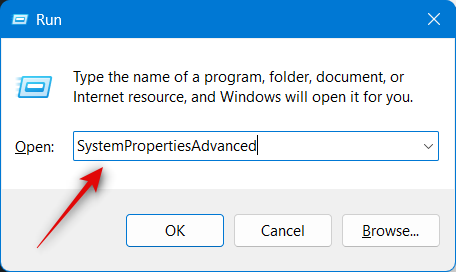
Klik på Indstillinger under Ydeevne .
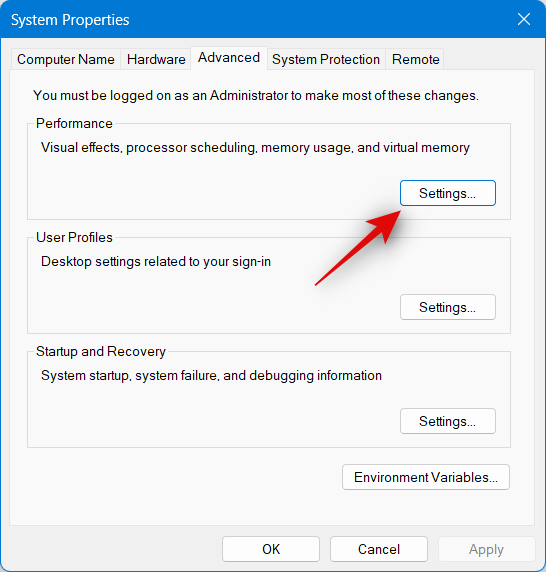
Klik på Avanceret .
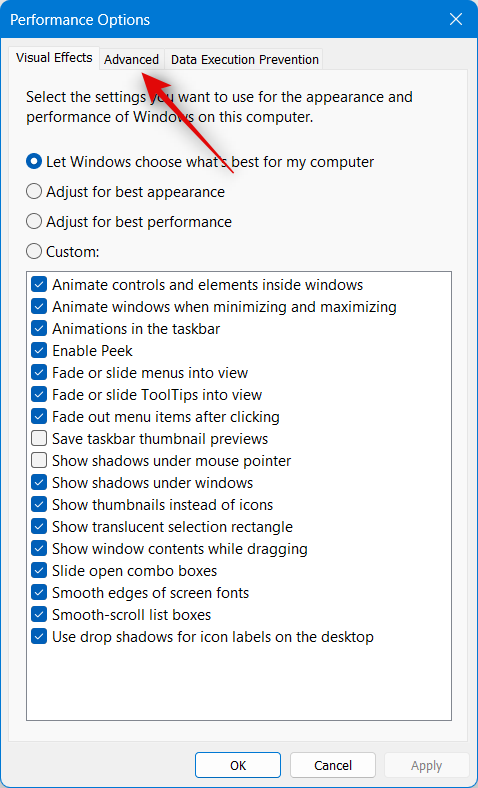
Klik nu på Skift... under Virtuel hukommelse .
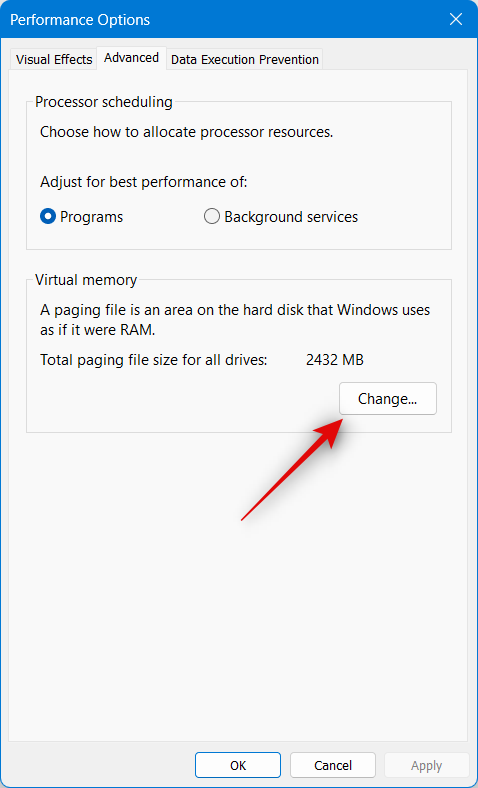
Klik og fjern markeringen i afkrydsningsfeltet for Administrer automatisk sidefilstørrelse for alle drev øverst.
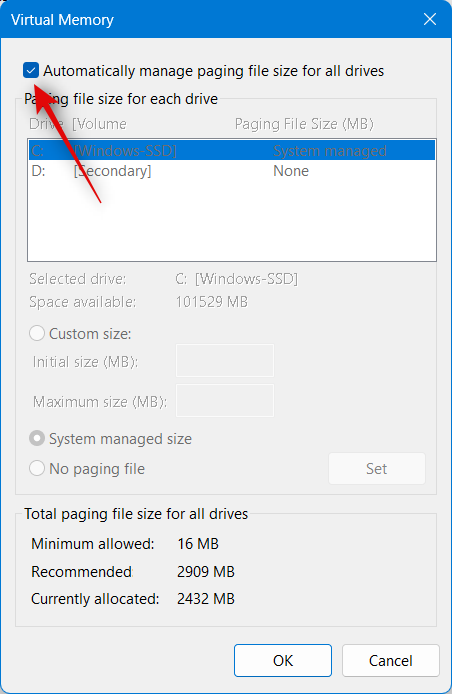
Klik nu, og vælg Systemadministreret størrelse for dit bootdrev.
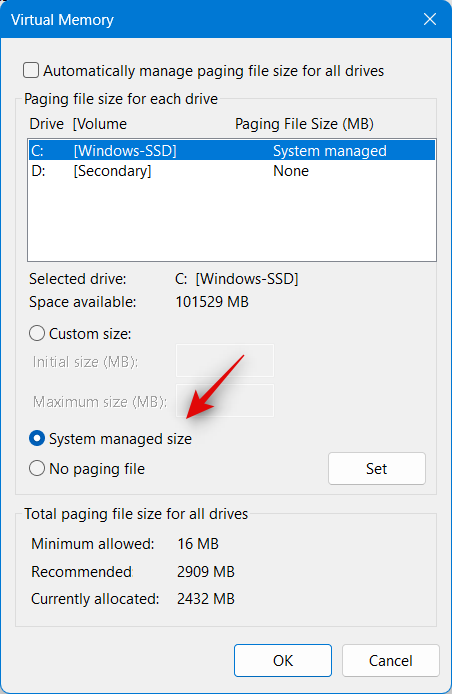
Klik på OK , og luk alle andre åbne vinduer.
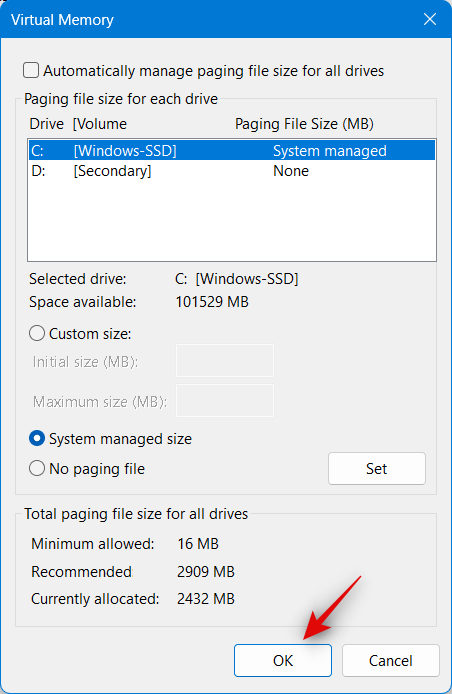
Genstart din pc for at rydde eventuelle cache-filer og anvende ændringerne. Når du er genstartet, kan du prøve at spille Diablo 4 igen. Hvis du ikke længere oplever hukommelseslækagenedbrud, burde problemet være blevet løst. Men hvis du stadig oplever nedbrud, skal vi muligvis øge sidefilstørrelsen på din pc. Åbn siden Virtual Memory igen, som vi gjorde ved at bruge ovenstående trin, og klik og vælg Brugerdefineret størrelse denne gang.
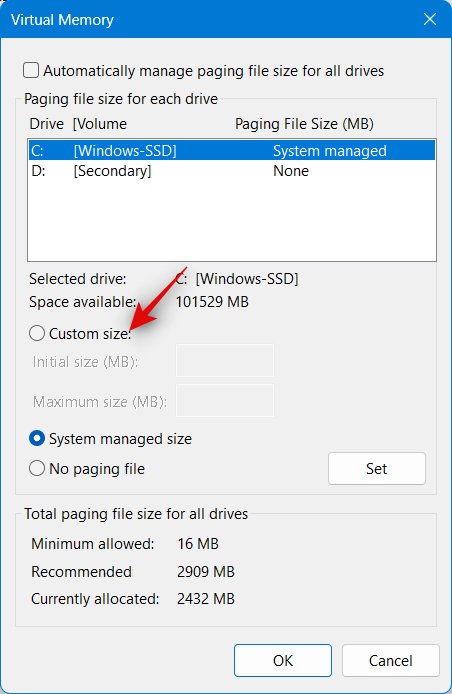
Indstil nu din oprindelige størrelse til 8.000 . Indstil din maksimale størrelse til 20.000 .
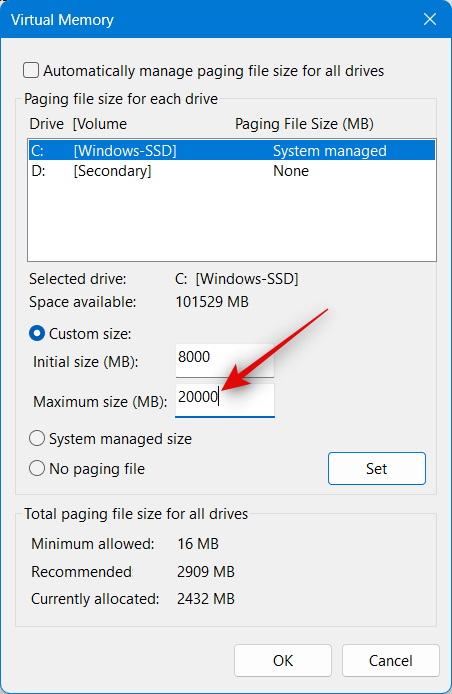
Klik på OK . Genstart din pc igen og prøv at spille Diablo 4. Hukommelseslækage-nedbrud skulle nu være rettet for dig, hvis de var forårsaget på grund af din sidefilstørrelse.
Metode 11: Opdater GPU-drivere
Vi anbefaler nu, at du tjekker for eventuelle GPU-driveropdateringer. Diablo 4 er en ret ny titel, og den kræver muligvis optimeringer fra din GPU-producent for at fungere korrekt med din GPU-model. Vi anbefaler, at du tjekker og installerer alle tilgængelige opdateringer til din GPU. Du kan bruge nedenstående links til at kontrollere og downloade de seneste driveropdateringer, der er tilgængelige til din GPU.
Metode 12: Brug muligheden "Scan og reparer".
Du står muligvis over for installationsfejl eller problemer med den aktuelle installation af Diablo 4 på din pc. Heldigvis, ligesom mange launchers, kan Blizzard launcher tjekke for eventuelle fejl med din spilinstallation og reparere den i processen. Du kan bruge denne mulighed til at kontrollere og reparere eventuelle problemer med Diablo 4. Du skal blot åbne startprogrammet, vælge Diablo 4 > Indstillinger-ikonet > Scan og reparere > Begynd scanning . Starteren vil nu kontrollere og reparere eventuelle problemer med din Diablo 4-installation. Du bør ikke længere opleve hukommelseslækager, hvis du stod over for problemer med din nuværende installation.
Metode 13: Ryd cache-filer
Vi anbefaler nu, at du udfører en diskoprydning for at rydde eventuelle resterende cache og midlertidige filer, som kan forårsage hukommelseslækager med Diablo 4. Brug nedenstående trin til at hjælpe dig med processen.
Åbn Kør ved hjælp af Windows + Rtastaturgenvejen. Indtast følgende, og tryk på Enter, når du er færdig.
cleanmgr
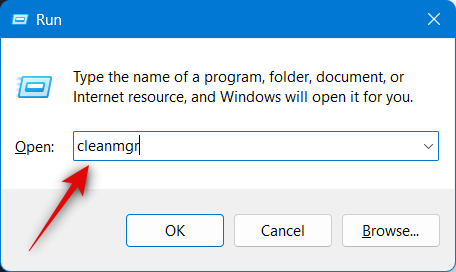
Vælg dit bootdrev, og klik på OK .
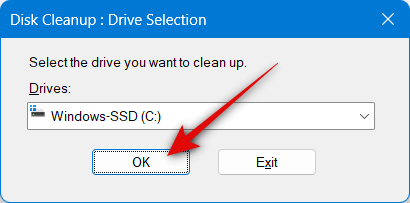
Marker afkrydsningsfelterne for følgende muligheder.
- Downloadede programfiler
- Midlertidige internetfiler
- Leveringsoptimeringsfiler
- Midlertidige filer
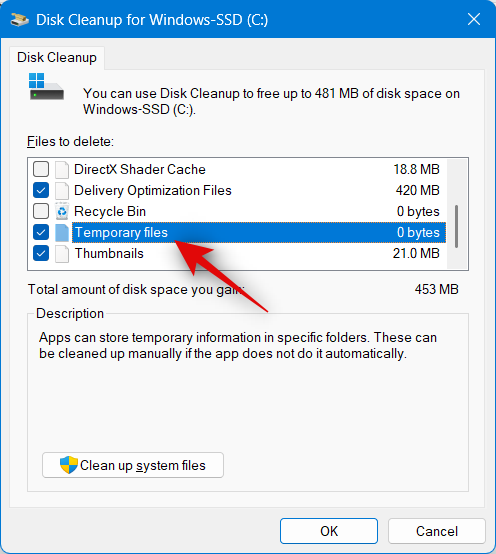
Klik på OK , når du er færdig.
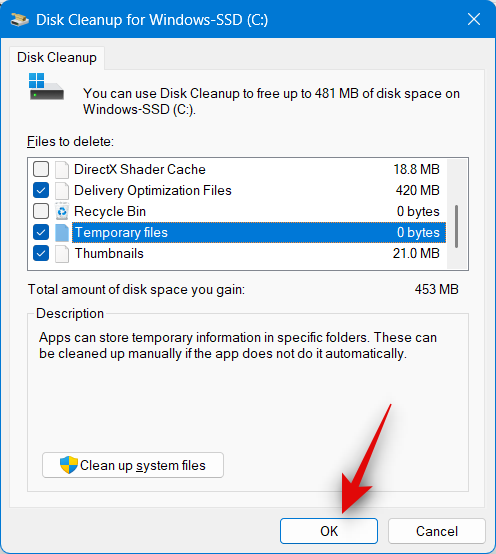
De valgte filer vil nu blive renset fra din pc. Genstart din pc, og prøv at spille Diablo 4 igen. Hukommelseslækagenedbrud skulle nu være rettet, hvis resterende filer var årsagen til denne fejl på din pc.
Sidste udvej: Vent på en opdatering
Vi anbefaler nu, at du blot venter på en fremtidig opdatering fra udviklerne for at løse dette problem. Hukommelseslækager har været veldokumenteret siden de tidlige dage af Diablo 4's lukkede beta, og det er sandsynligt, at udviklerne arbejder på en rettelse. Vi foreslår, at du indsender feedback og de relevante logfiler for at hjælpe med at løse dette problem. Når en opdatering er udgivet, kan du opdatere spillet fra Battle.net-appen, og hukommelseslækager bør rettes for dig.
Vi håber, at dette indlæg har hjulpet dig med nemt at løse hukommelseslækager i Diablo 4. Hvis du har yderligere spørgsmål, er du velkommen til at efterlade dem i kommentarerne nedenfor.